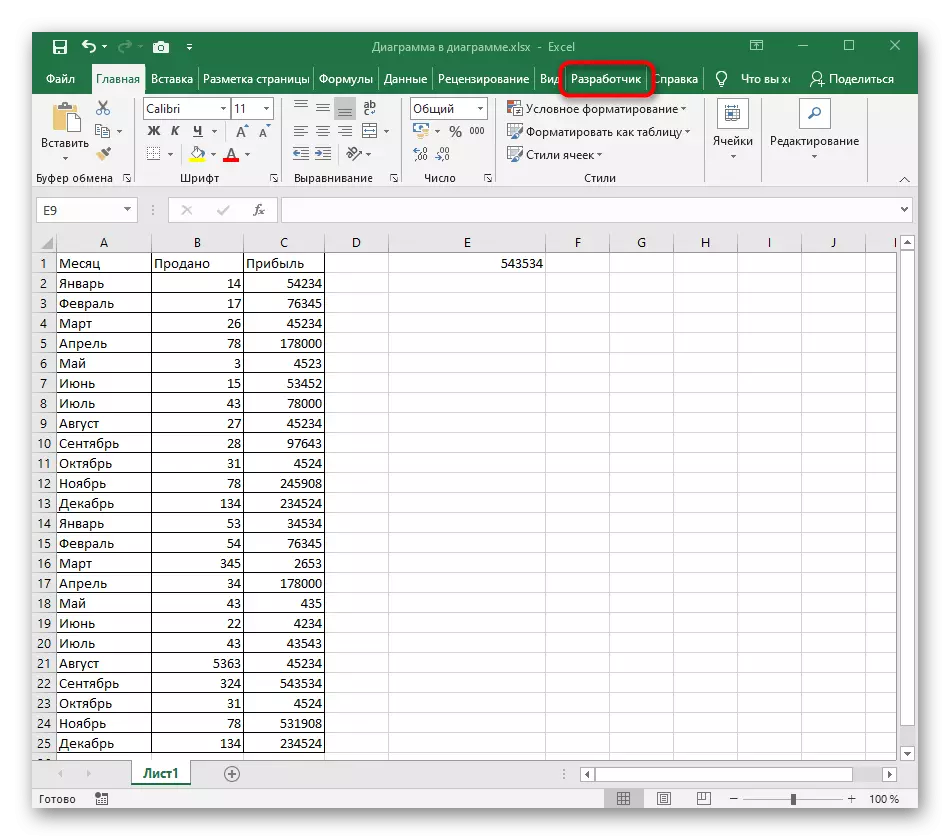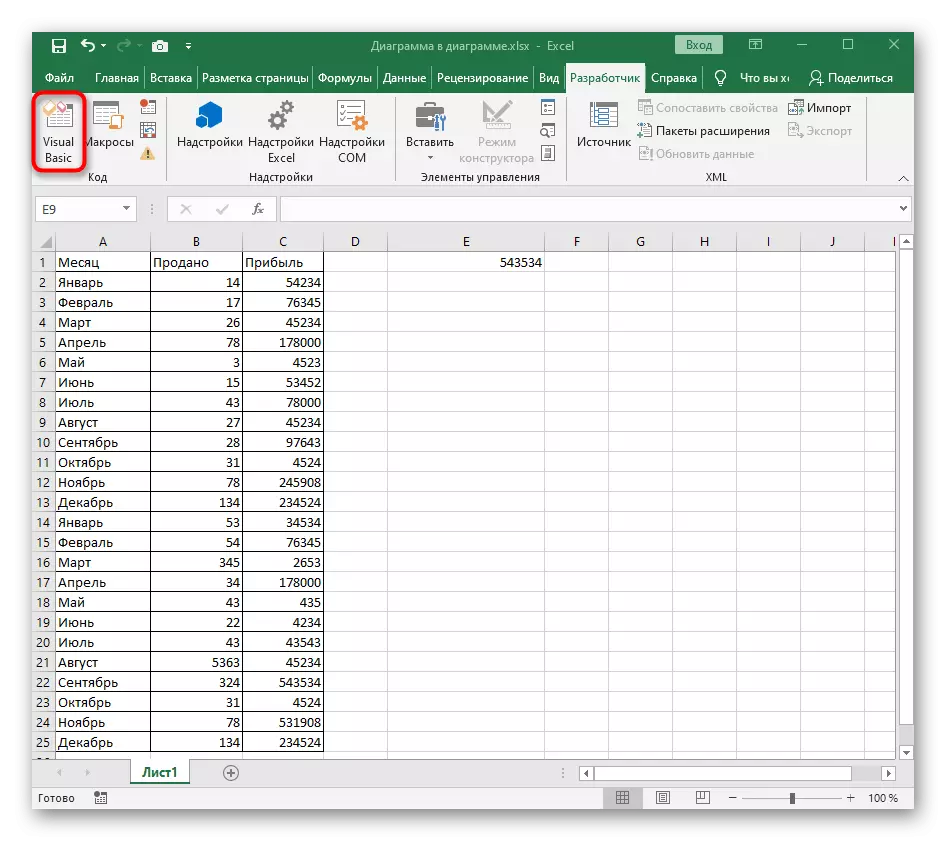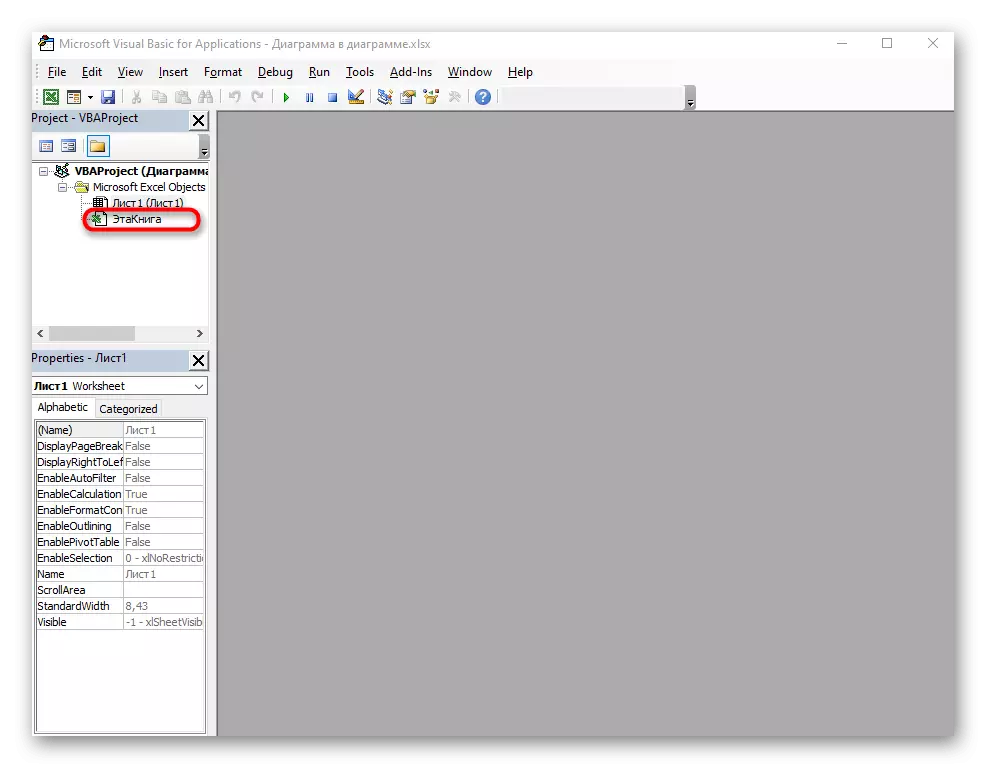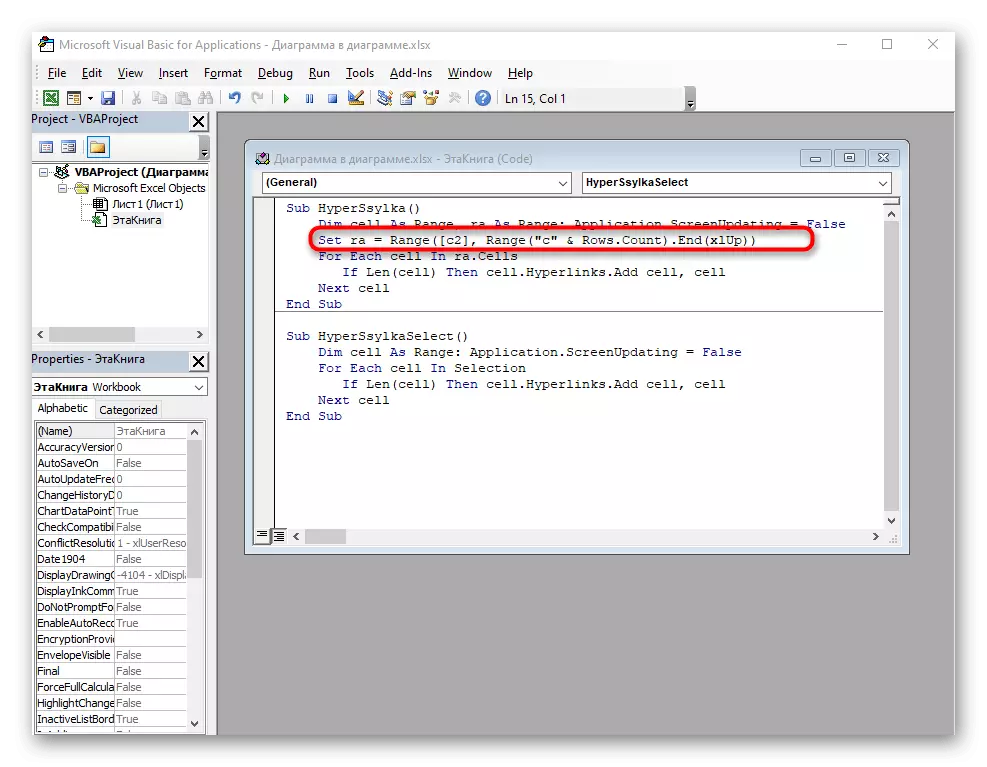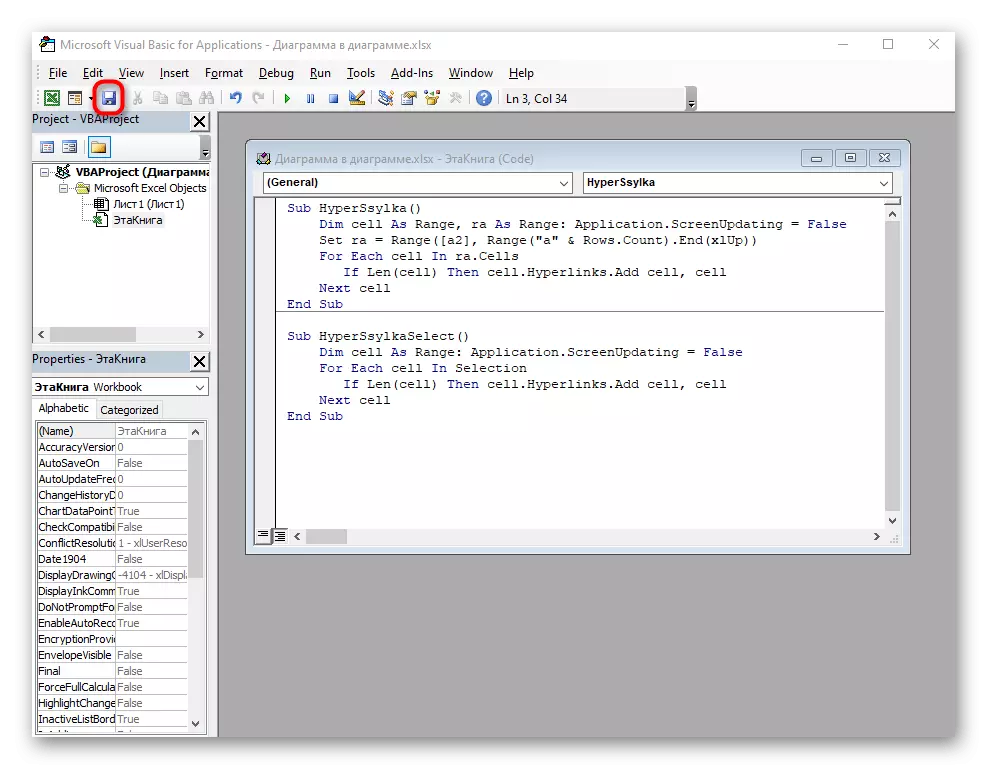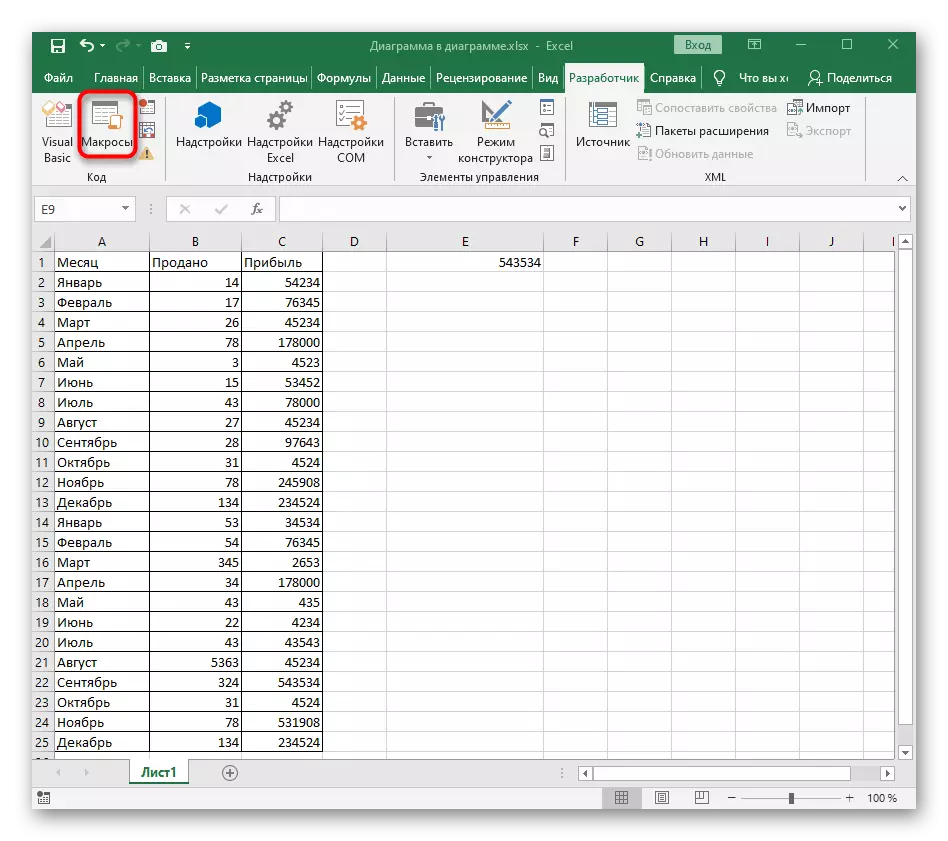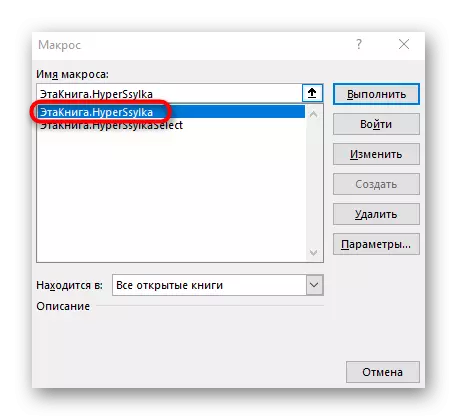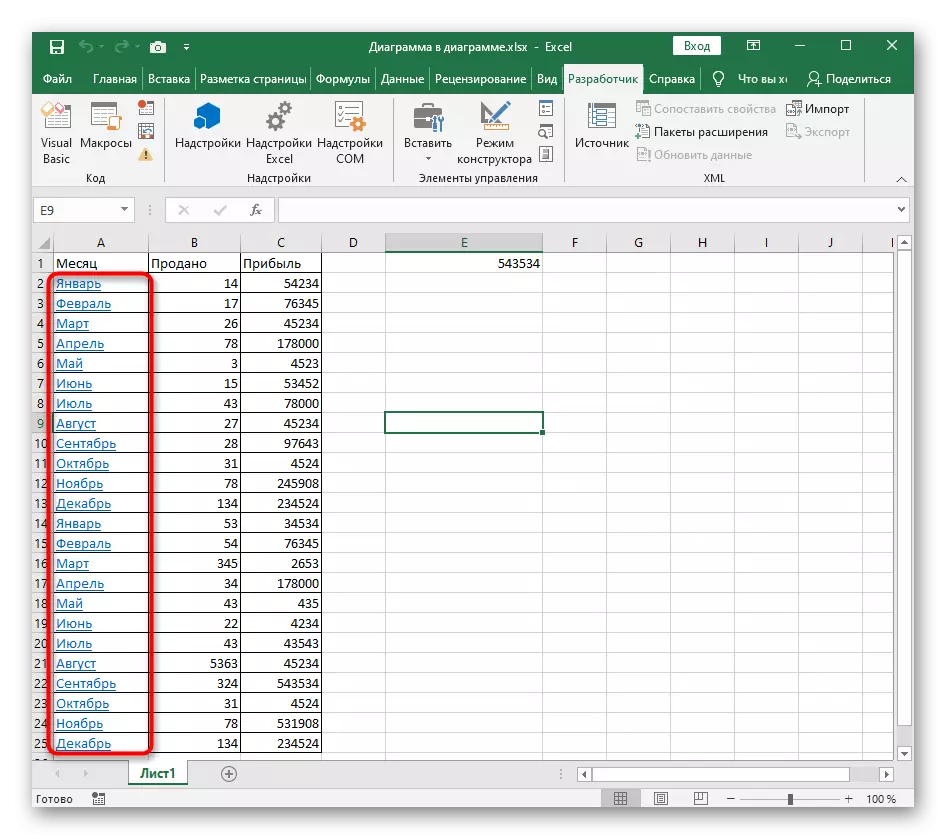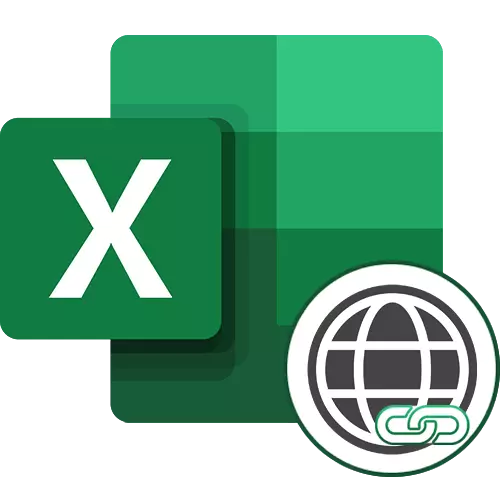
Métode 1: Salin tumbu liwat browser
Anjeun teu kedah ngédit tautan upami anjeun mimitina terang kumaha nambihan kana Excel leres. Upami anjeun ngagaduhan kamampuan pikeun nyalin alamat ngalangkungan senar dina panyungsi, langkung saé langsung ngalakukeun éta, teras angkat ka line sisina kana tabel.
Jang ngalampahkeun ieu, anjeun bisa make sagala web browser ku ngaktipkeun Niron ngaliwatan menu konteks atawa panas konci Ctrl + C.
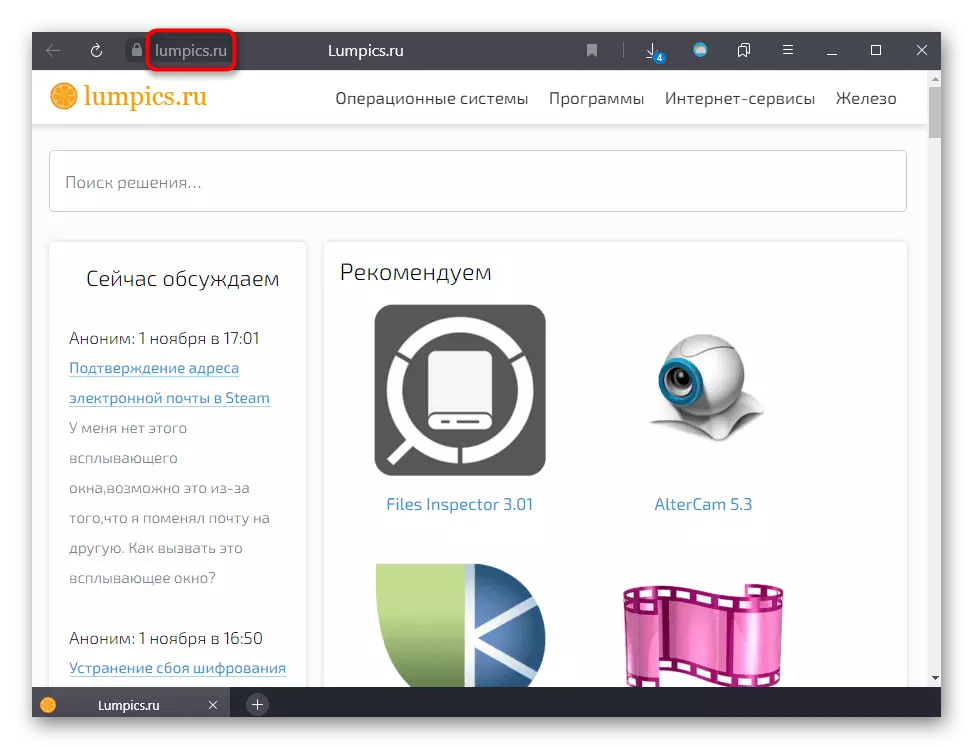
Dina tabel Excel, pilih sél anu cocog sareng pencét CTRL + V pikeun ngalebetkeun rujukan anu disalin. Ngartoskeun kana sél anu sanés pikeun ningali kumaha string ditipréor warna, anu hartosna tautan nyaéta aktif.
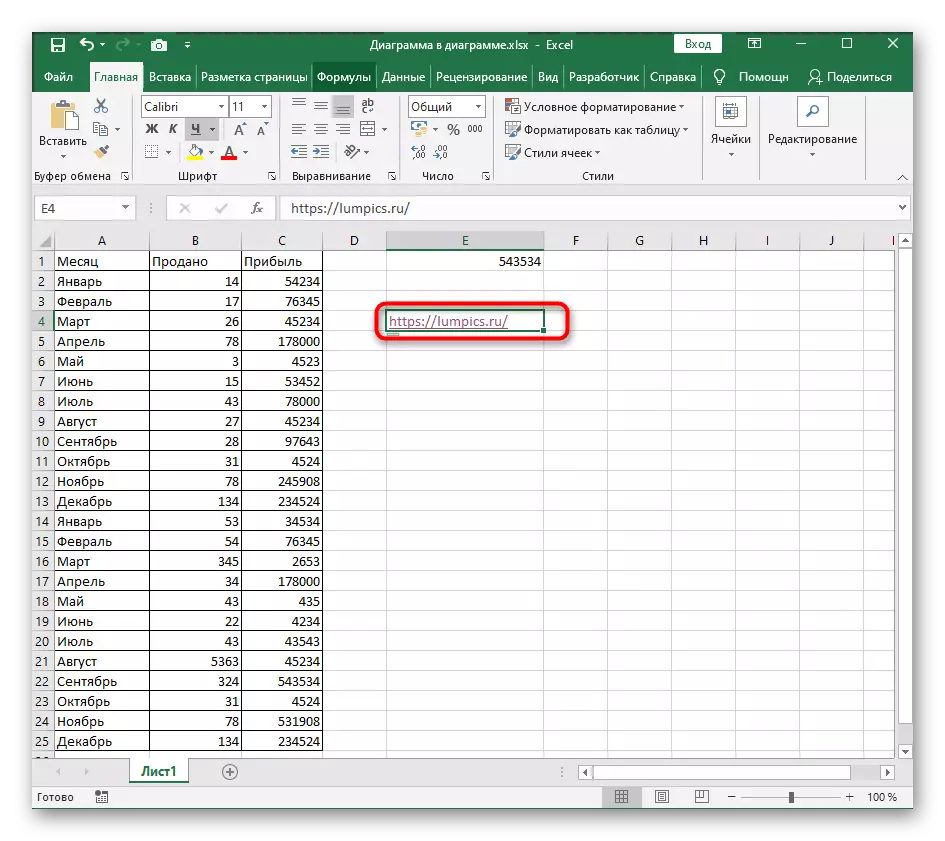
Métode 2: Nganggo alat Link
Nganggo metode anu sateuacana sanajan pikeun ngagentos barisan anu parantos nambihan - sanes pilihan anu pangsaéna, khususna basa nyiptakeun aliran sababaraha tautan aktif langsung. Dina hal ieu, Hanjakalna "Alat" anu dittoskeun ku program sacara gedar dianggap metode saderhana.
- Milarian string dimana sening kedah janten tautan anu aktip, teras klik kana klik katuhu.
- Dina menu kontéks anu muncul, klik dina garis anu terakhir "Link".
- Dina kaayaan ayeuna, anjeun kedah milih pilihan "file, halaman wéb" dina "dasi C:" blok.
- Tinci téks anu ayeuna upami éta perlu térsi tautan, teras selapkeun dina médan alamat sareng nerapkeun parobahan.
- Uih deui ka tabél sareng pastikeun lampah anu dilaksanakeun. Laksanakeun sami sareng sesa sél, anu kedah dijantenkeun aktif.
- Sajep bar sareng sareng sél, dimana anu mangrupikeun panginten tautan link anu aya prasasti anu biasa. Selapkeun nami situs kana "alamat" "pikeun nerapkeun setélan énggal.
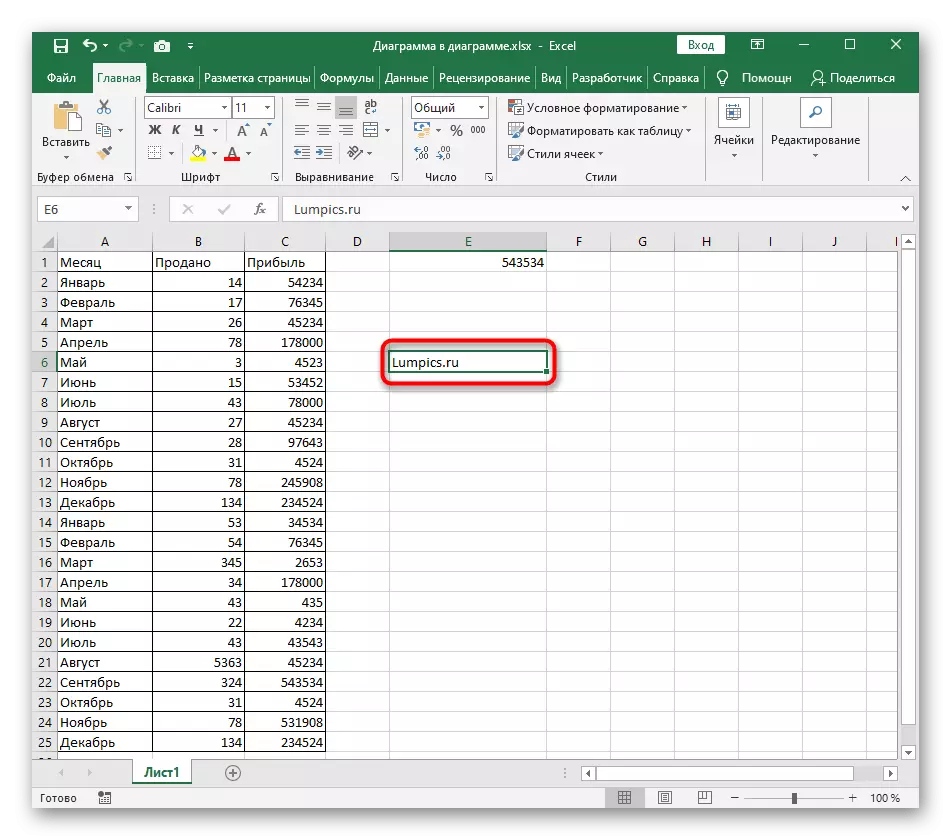
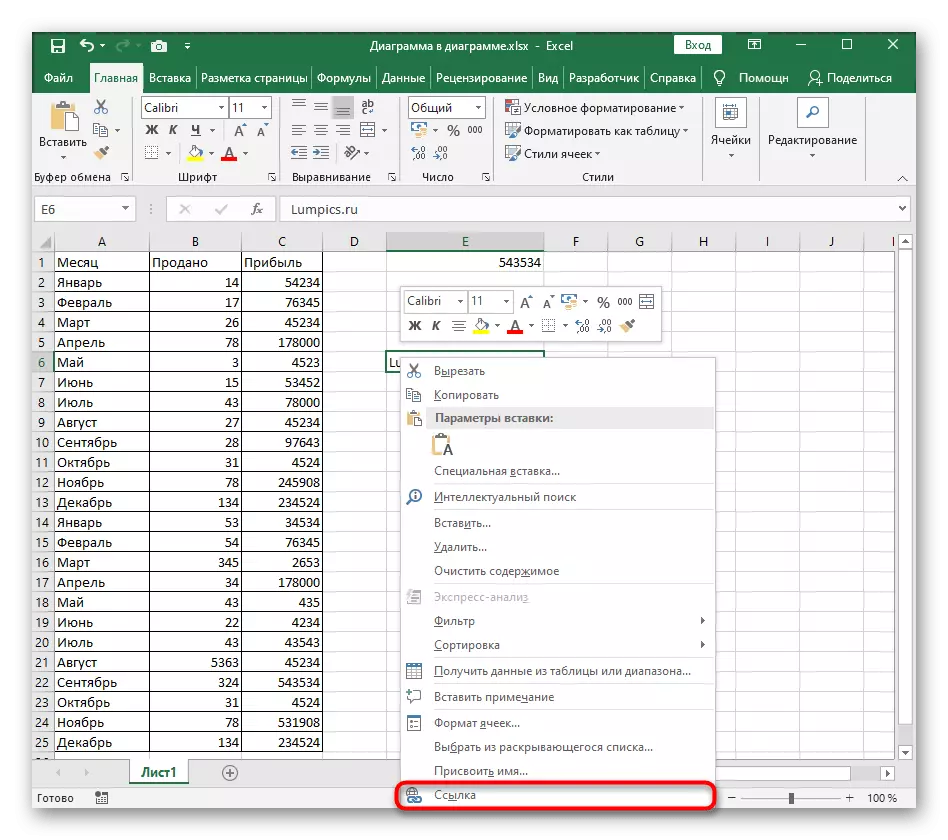
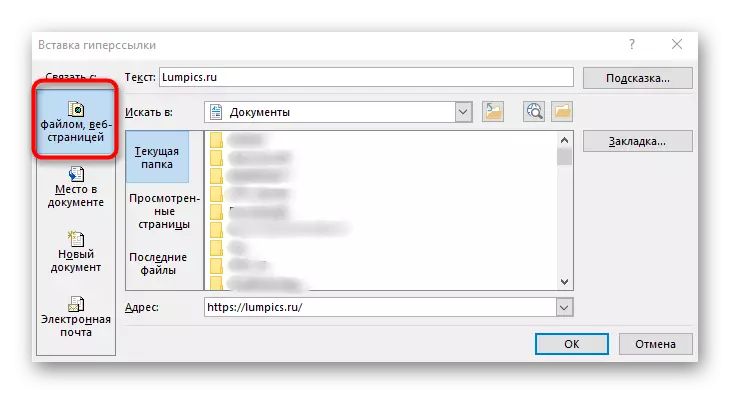
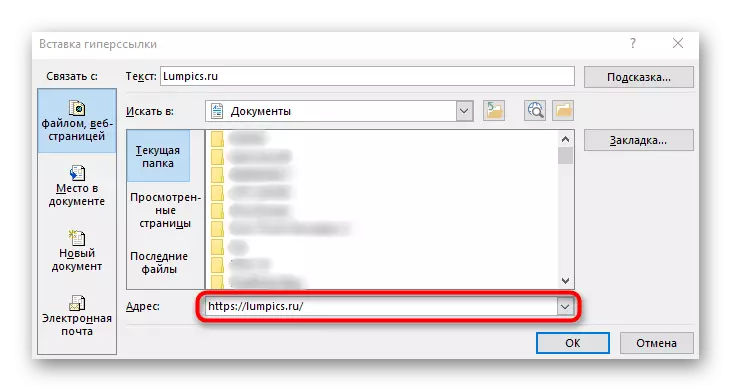
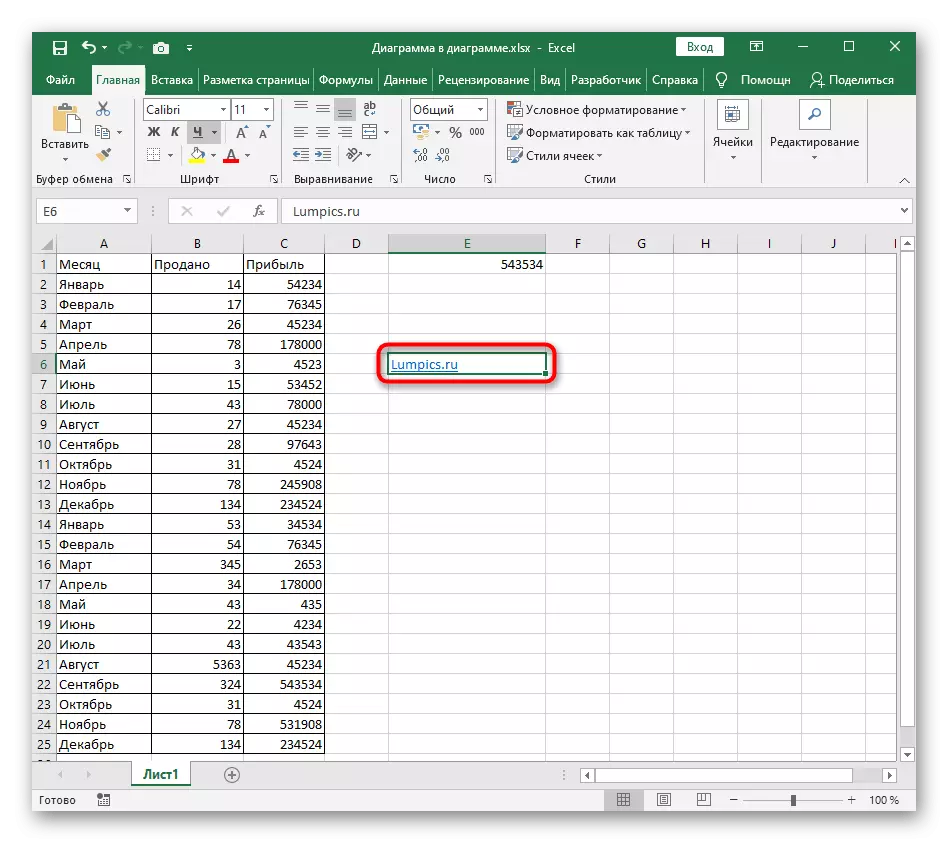
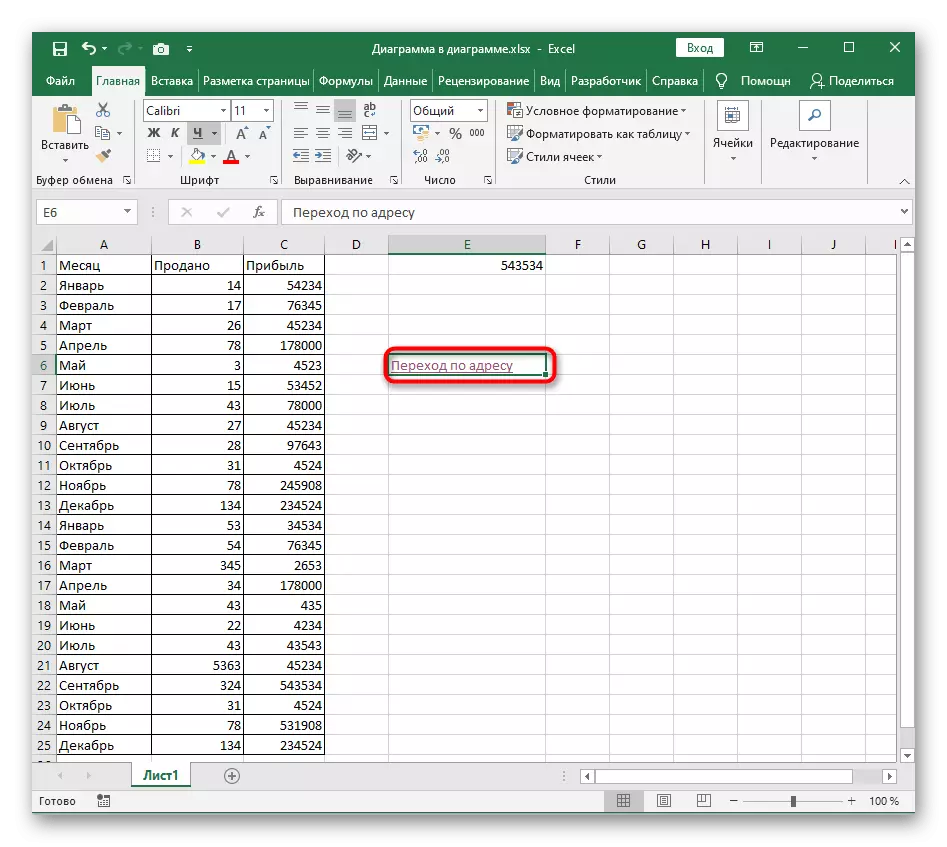
Métode 3: Nyiptakeun makro pikeun gancang ngaktifkeun tautan
Pangguna MACro anu diaktipkeun sadaya tumbu tambihan dina kolom khusus anu kapaké pikeun pangguna anu dipepormat sareng tugas ngédit ku anu anjeun moal langsung tina méja. Dina hal ieu, alat Pamekar bakal diperyogikeun, supados aktip sateuacanna saperti kieu:
- Saatos muka méja, angkat kana énggal "file".
- Dina panel kénca, pilih "paraméter".
- Buka "Configure Menu" Menu.
- TIP "DABE" sareng spidol pikeun nambihan kana kasét.
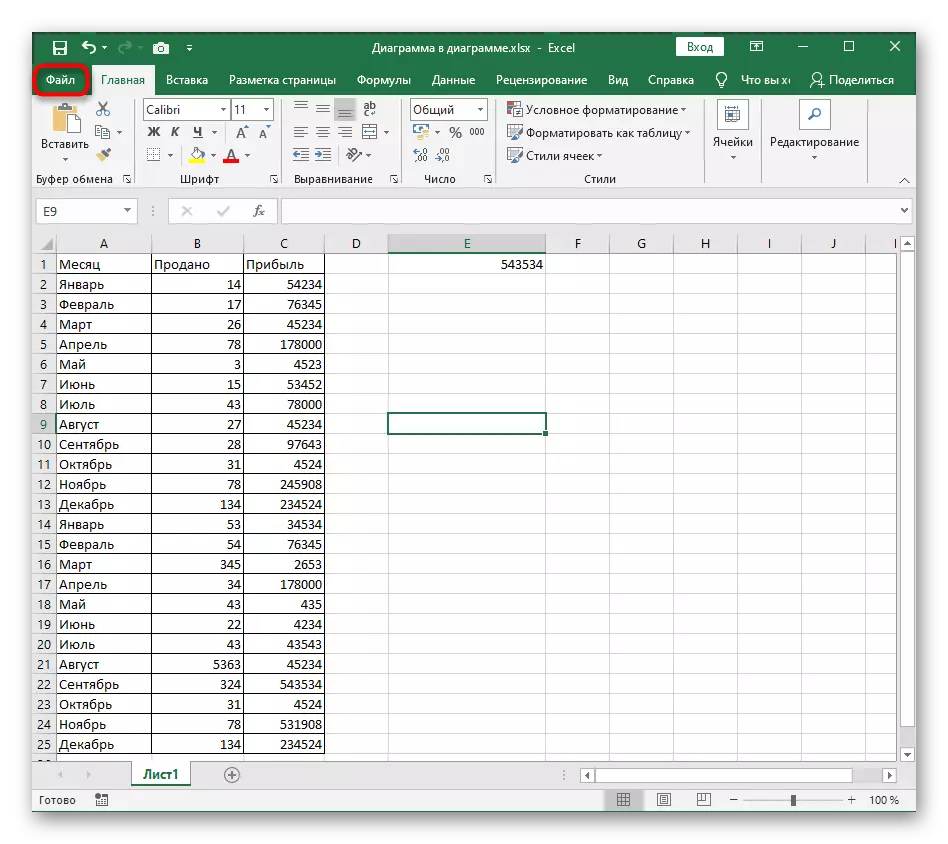
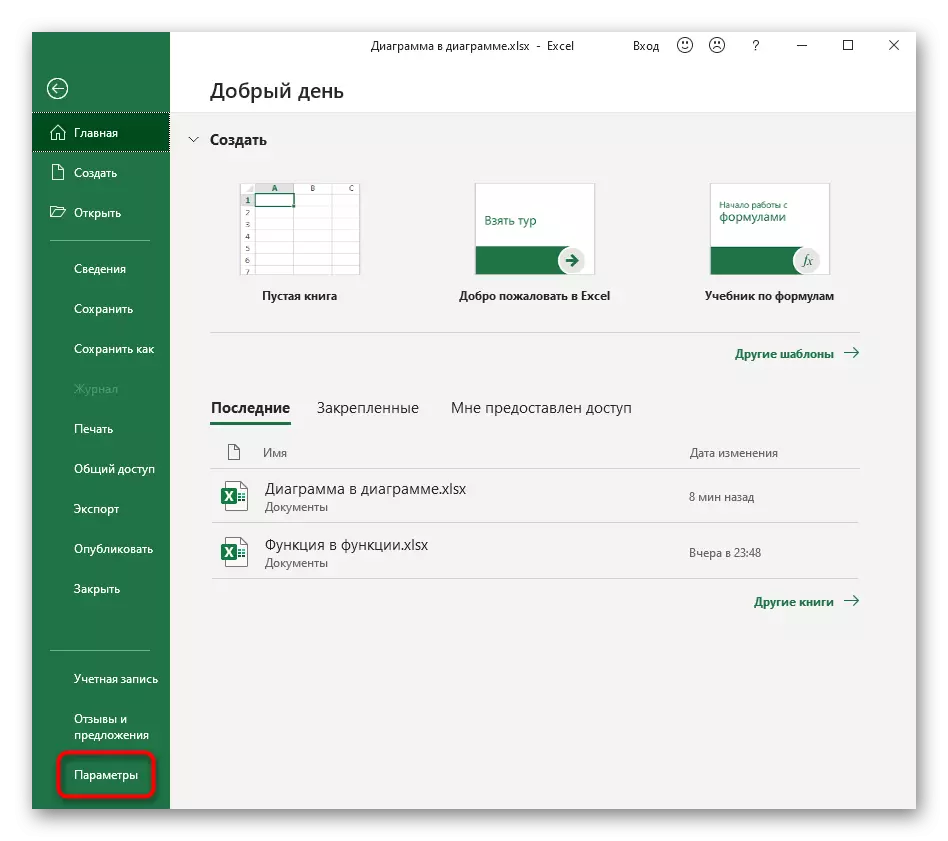
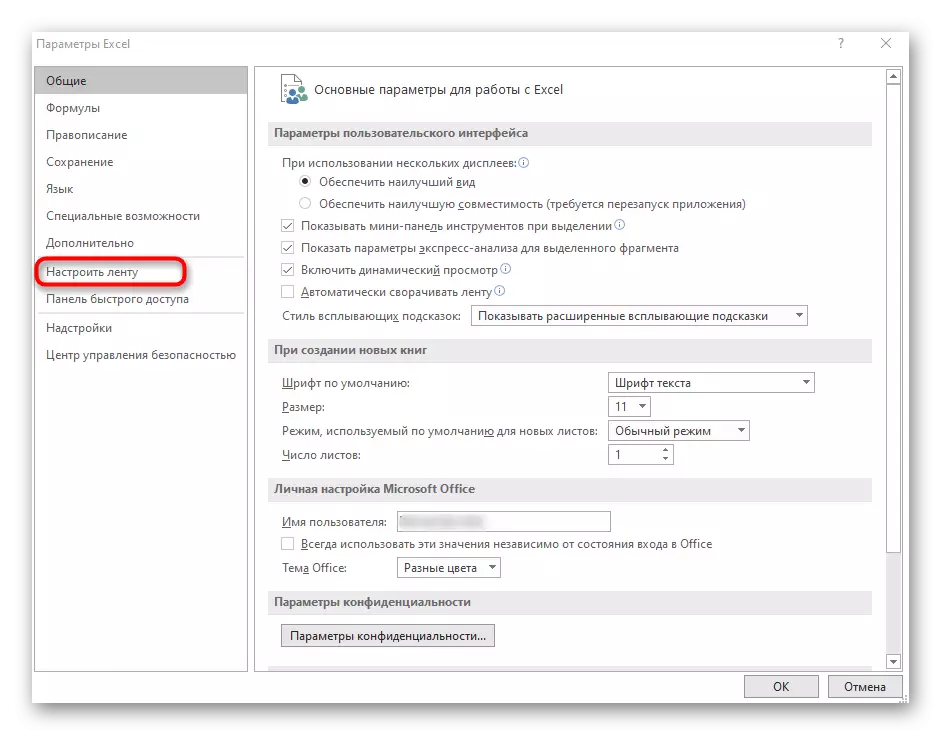
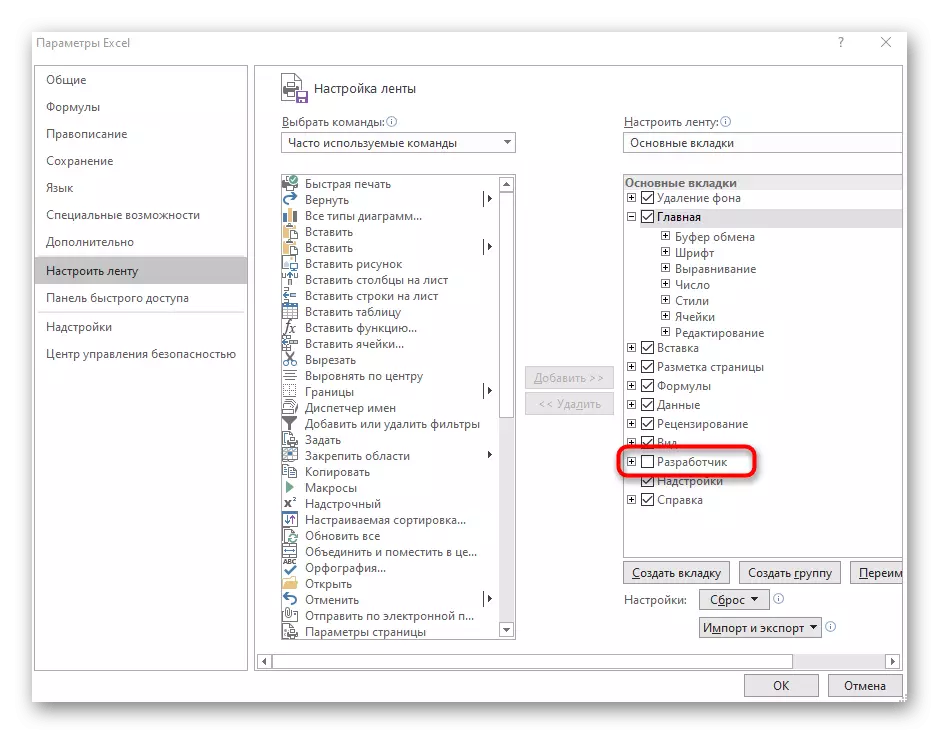
Tutup jandela Setelan sareng neraskeun ciptaan macro, anu bakal urang ngobrolkeun dina paréntah di handap.
- Pikeun nyiptakeun makrosis dina unggul, modul misah anu cocog sareng mimitian tempat dituang ka tab pamekar.
- Ti dinya, ngajalankeun "dasar sacara visual".
- Klik-dua kali dina grow Stajliig Stajnig, nu ngabayangkeun jandela nyiptakeun macro.
- Selapkeun eusi di handap ieu sareng Ganti "C2" sareng "C" dina garis anu dipilih dina layar sareng awal lollowing disusun ap-konténna.
Sub hyperssylka ()
Sél taram salaku kisaran, ra salaku kisaran: aplikasi.Screendating = palsu
Setel Ra = kisaran ([C2], kisaran ("C" & rows.count).) Xlup))
Pikeun unggal sél di Ra.cells
Upami len (sél) teras sél.hyperlink.add sél, sél
Sél salajengna.
Tungtung sub.
Sub hyperssylkaslect ()
Sél sél salaku kisaran: Aplikasi.Screendate = palsu
Pikeun unggal sél dina pilihan
Upami len (sél) teras sél.hyperlink.add sél, sél
Sél salajengna.
Tungtung sub.
- Éta tetep ngan pikeun klik "Simpen" atanapi nganggo konci panas Ctrl ecék ékitén, teras nutup alat cipto nyiptakeun macro.
- Ayeuna setelan éta masih nawiskeun, dugi ka buka "macro".
- Di jerona, ngaktifkeun macro anu didamel ku kami handapeun nami "hiperssylka".
- Mulangkeun deui sareng pastikeun ayeuna anjeun sadayana tumbu anu disorot leres.